Inicio > Manipulación de papel > Cargar papel > Cargar e imprimir utilizando la bandeja de papel > Cargar e imprimir papel grueso utilizando la bandeja de papel
Cargar e imprimir papel grueso utilizando la bandeja de papel
Si el ajuste de verificación de papel está activado y extrajo la bandeja de papel del equipo, aparece un mensaje en la pantalla LCD preguntándole si desea cambiar el tamaño y el tipo de papel. Si es necesario, cambie la configuración del tipo y del tamaño de papel siguiendo las instrucciones que aparecen en la pantalla LCD.
- Si carga un tamaño y tipo de papel diferente en la bandeja, también debe cambiar la configuración de tamaño y tipo de papel en el equipo o en su computadora.
- Extraiga la bandeja de papel completamente fuera del equipo.

- Pulse y deslice los niveladores verdes para deslizar las guías del papel para que se ajusten al papel.
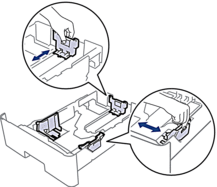

Para papel de tamaño Legal o Folio, pulse el botón de liberación (1) en la parte inferior de la bandeja de papel o la palanca de liberación (2) en la parte trasera de la bandeja y, a continuación, tire de la parte posterior de la bandeja de papel. (No están disponibles el papel de tamaño Legal ni Folio en algunas regiones.)
Para bandejas con un botón de liberación:
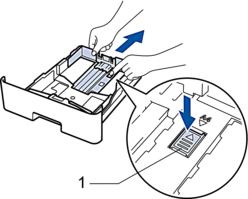
Para bandejas con una palanca de liberación:

- Separe bien la pila de papel.
- Cargue el papel en la bandeja de papel con la superficie de impresión mirando hacia abajo.

NO cargue tipos y tamaños diferentes de papel en la bandeja de papel al mismo tiempo. Si hace esto puede producir que el papel se atasque o no se alimente bien.
- Asegúrese de que el papel no supere la marca de nivel máximo del papel (


 ). Si sobrecarga la bandeja de papel, pueden producirse atascos de papel.
). Si sobrecarga la bandeja de papel, pueden producirse atascos de papel.
- Empuje lentamente la bandeja de papel completamente en el equipo.
- Abra la cubierta trasera del equipo (la bandeja de salida boca arriba).
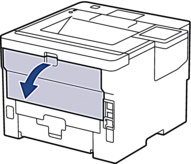
- Abra el retén de papel. (HL-L6310DW/HL-L6415DW/HL-L6415DWT)
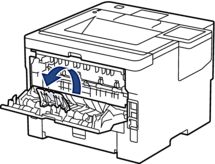
- Envíe los trabajos de impresión al equipo.
 Cambie sus preferencias de impresión en el cuadro de diálogo de Impresión.
Cambie sus preferencias de impresión en el cuadro de diálogo de Impresión. - Cierre el retén de papel. (HL-L6310DW/HL-L6415DW/HL-L6415DWT)
- Cuando termine, cierre la cubierta trasera (la bandeja de salida boca arriba) hasta que quede bloqueada en la posición cerrada.



